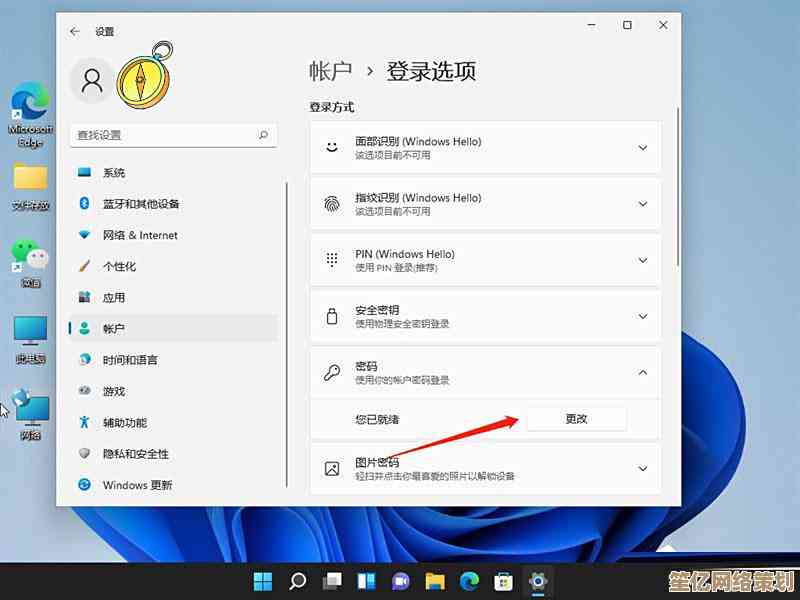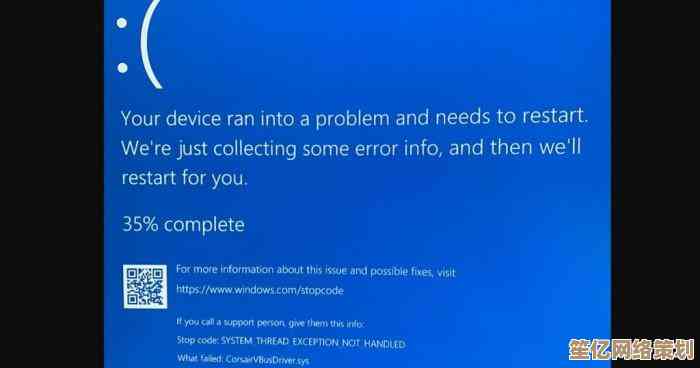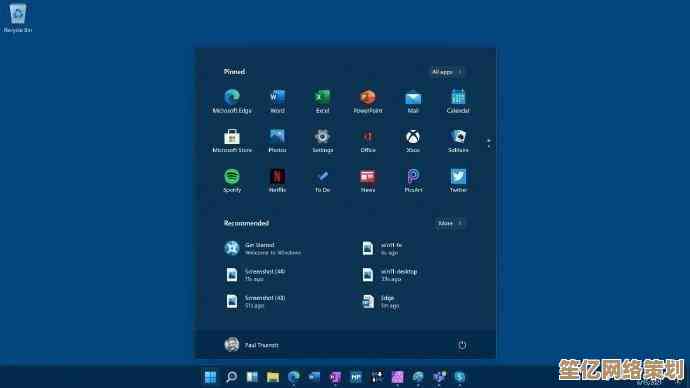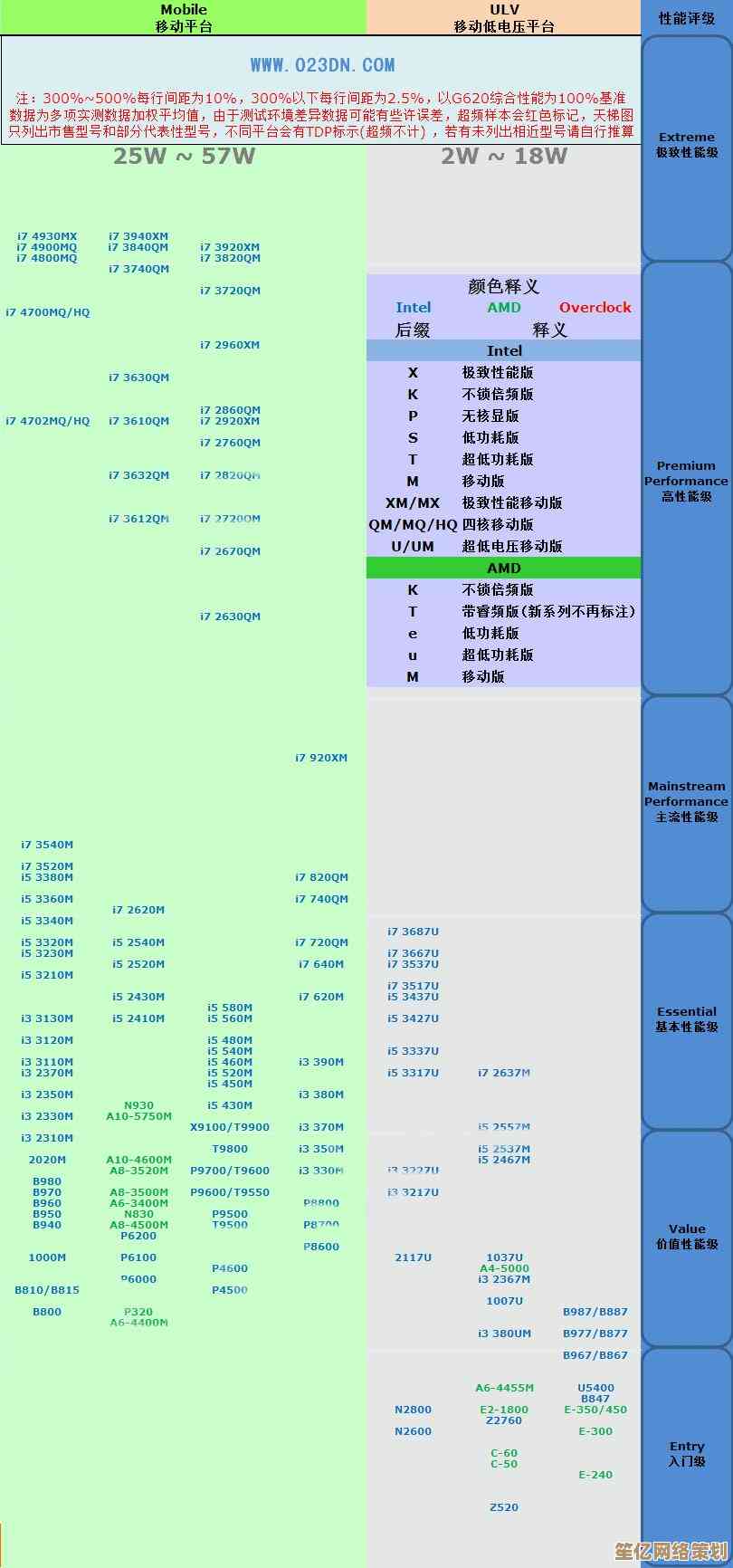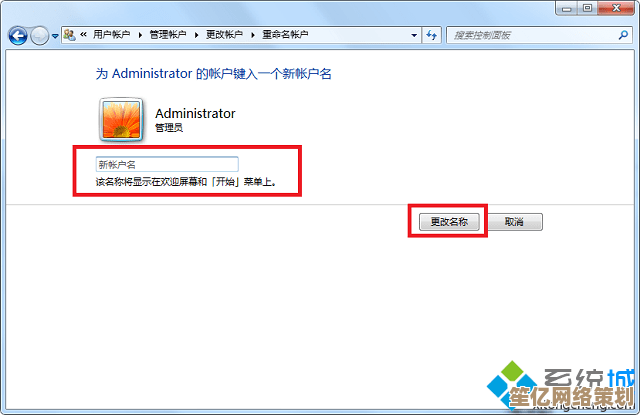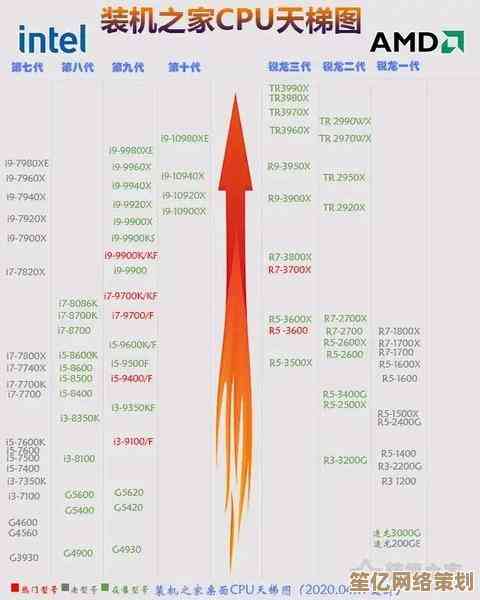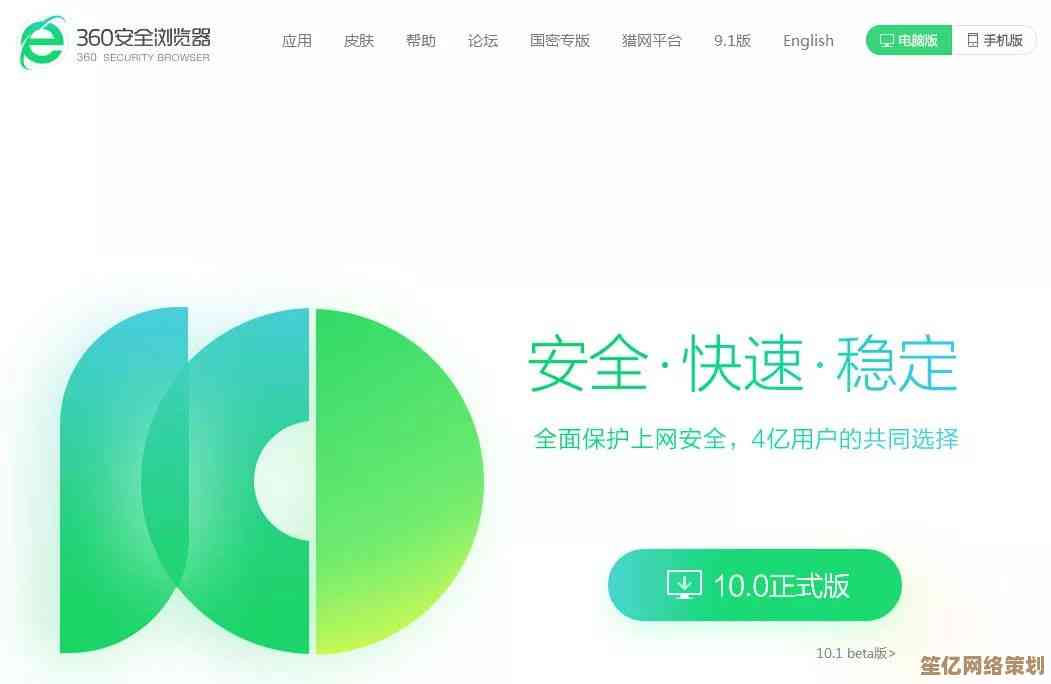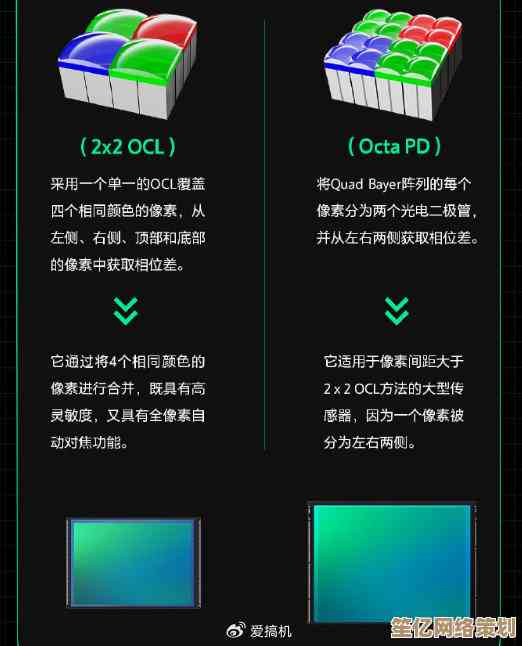输入法突然消失怎么办?全面解析故障原因与应对技巧
- 游戏动态
- 2025-10-20 22:50:51
- 2
哎 我那天正赶着给老板发邮件呢 光标在对话框里闪啊闪 结果右下角那个熟悉的输入法图标 唰一下就不见了…真的 当时我对着键盘敲了半天 出来的全是英文字母 整个人都懵了 😅 你说这玩意儿怎么就跟变魔术似的 说没就没了呢?这种糟心事儿 估计不少人都遇到过 今天咱们就好好唠唠 它到底为啥会消失 以及怎么把它给“揪”回来。
首先啊 我得说 输入法这东西 别看它平时安安静静呆在角落 一旦闹起脾气来 真能让你抓狂,它消失的原因 简直五花八门 像一锅大杂烩。
可能就是你手滑了…比如不小心按到了那个“Ctrl + 空格”或者“Win + 空格” 这是切换输入法的快捷键 一下就给你切到纯英文模式去了 图标自然就变了样 或者看起来像“隐身”了,我有个朋友 他键盘有点问题 Ctrl键卡住了自己都不知道 还以为是电脑中了什么邪 对着主机拜了半天 你说好笑不好笑 🤔。
再就是 万恶的Windows更新…微软那边推送个新补丁 本意是修bug 结果呢 常常顺手就制造点新麻烦,它可能跟你电脑里某个旧的输入法文件起了冲突 或者干脆把某些设置给重置了,我那回就是 更新完第二天开机 输入法直接给我表演了个原地消失术 气得我差点想把更新给卸载了。
还有啊 就是各种软件打架,特别是那些安全软件 杀毒的啊 清理大师什么的 它们觉得自己在勤勤恳恳地优化系统 可能一不小心就把输入法某个核心进程当成“可疑对象”给禁用了,或者你同时装了搜狗、百度、微软好几款输入法 它们之间也可能互相看不顺眼 争抢地盘 最后搞得同归于尽 谁都别想用。
哦对 还有一种比较少见但挺烦人的情况 就是系统文件自己出错了,比如那个叫“ctfmon.exe”的进程(好像是这么拼的吧?) 它就是管输入法的 要是它莫名其妙卡死了或者崩溃了 那输入法肯定就歇菜了,这种问题 一般重启一下电脑 大概率能好 因为它会重新加载这个进程,但要是重启也没用 那就说明问题有点深了。
好了 原因扯了这么多 咱们得来点实在的 怎么把它弄回来?别慌 咱们从最简单的开始试 大部分情况都能搞定。
第一招 也是最简单的 重启!对 就是那个“重启解决90%问题”的万能大法,别嫌我啰嗦 这招真的有效 特别是对于那种暂时性的进程卡死,关掉所有程序 老老实实重启一次电脑 说不定开机后它就在老地方等着你了。😊
如果重启不管用 那就手动去“任务栏”找找,在任务栏空白处右键 选择“任务栏设置” 然后找到“通知区域”下面的“打开或关闭系统图标” 看看“输入指示”这一项是不是被关掉了 如果是 把它打开,有时候就是这么简单 只是被无意中隐藏了 并不是真的“消失”。
还不行?那我们再深入一点,打开“控制面板” (现在找控制面板还真得费点劲) 找到“时钟和区域”下的“更改输入法” 然后进入“高级设置”,看看有没有“使用桌面语言栏”之类的选项 把它勾选上,这个地方就像输入法的一个总开关 可能不小心被拨乱了。
如果怀疑是软件冲突 特别是刚装完某个新软件后出问题的 可以试试干净启动,按“Win + R” 输入“msconfig” 在“服务”选项卡里勾选“隐藏所有Microsoft服务” 然后点击“全部禁用” 再在“启动”选项卡里打开“任务管理器” 把所有启动项都禁用,重启后 如果输入法正常了 那就说明是某个第三方软件搞的鬼 你再一个个启用排查 就能找到罪魁祸首。
要是以上所有方法都试遍了 输入法还是杳无音信 那可能就得考虑重装一下输入法了,去官网下载最新版的安装包 把旧的彻底卸载再重装 相当于给它来个“重新投胎” 一般都能解决根子上的问题。
吧 输入法消失这事儿 虽然烦人 但大部分时候都不是什么硬件损坏的大毛病,它就像个偶尔会迷路的孩子 你需要耐心地、用对方法去把它找回来,希望我这些絮絮叨叨的经验 能帮到你下次遇到这种情况时 不至于像我当初那样对着屏幕干瞪眼,祝你好运啦!
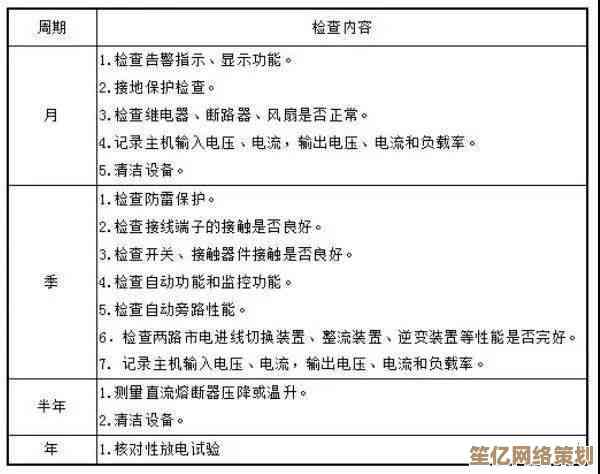
本文由畅苗于2025-10-20发表在笙亿网络策划,如有疑问,请联系我们。
本文链接:http://www.haoid.cn/yxdt/34626.html